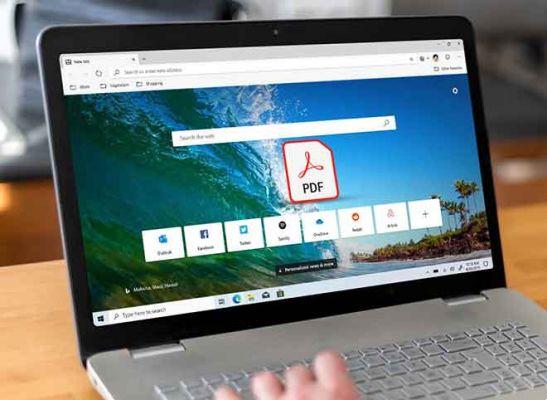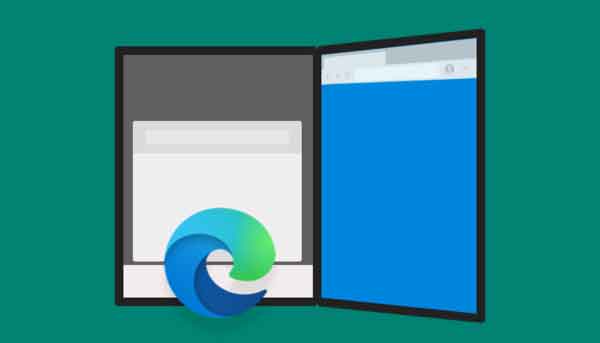En este artículo, veremos cómo habilitar y usar el modo infantil en Microsoft Edge para que la navegación web sea amigable para los niños. Kids Mode en Microsoft Edge permite a los niños navegar por Internet sin preocupaciones.
Microsoft Edge tiene un "Modo para niños" que permite a los padres y tutores elegir qué sitios web pueden visitar sus hijos. Puede habilitar el modo infantil en Microsoft Edge haciendo clic en el icono de su perfil en la esquina superior derecha de la aplicación. El modo infantil de Microsoft Edge está diseñado para usuarios de entre 5 y 12 años.
Internet puede ser un lugar aterrador, especialmente para los nuevos usuarios. Y aunque es fácil suponer que todos los niños son expertos en tecnología, todavía hay muchas cosas que los padres deben tener en cuenta.
Si su familia usa Microsoft Edge, considere activar el modo para niños de Microsoft Edge. Este nuevo modo está diseñado para proteger a los niños en línea sin inutilizar Internet.
Así es como funciona el modo para niños de Microsoft Edge y cómo habilitarlo.
¿Cómo funciona el modo para niños de Microsoft Edge?
Habilitar el Modo Niños en Microsoft Edge activa un filtro de contenido que restringe los sitios que se pueden abrir. Se permiten algunas docenas de sitios aptos para niños desde el principio, y cualquier sitio se puede agregar en cualquier momento, pero deberá ingresar una contraseña.
También bloquea la mayoría de los rastreadores de sitios y, mientras Bing está abierto, sus búsquedas están bloqueadas por el filtro SafeSearch que excluye los resultados explícitos.
El modo Niños está destinado a usuarios de entre 5 y 12 años. Cuando lo active por primera vez, deberá especificar la edad de su hijo, una opción que cambia ligeramente la apariencia de la aplicación.
El modo para niños también funciona en modo de pantalla completa de forma predeterminada y para desactivar el modo para niños y volver a la navegación normal, deberá ingresar la contraseña o el PIN de su computadora. Esto hace que sea difícil salir del navegador sin permiso.
Te mostramos cómo activar el Modo Niños y luego salir cuando estés listo.
Cómo habilitar y usar el modo para niños de Microsoft Edge
Abra Microsoft Edge y haga clic en el icono de su perfil en la esquina superior derecha. En el menú desplegable, haga clic en Navegar en modo niños .
En la ventana emergente que aparece, haga clic en Comienzo, luego seleccione la edad de su hijo. la selección de 5 8 años le dará un navegador con menos iconos al seleccionar 9 12 años agregará una selección de artículos de noticias apropiados para la edad a la página de inicio del navegador.
Y eso es todo: el modo Niños tardará un momento en cargarse y luego te dejará navegar.
Cuando desee salir del modo niños, haga clic en el icono modo para niños en la esquina superior derecha y luego en ventana Salir del Modo Niños. Aparecerá una ventana emergente solicitando una contraseña: ingrese la contraseña o PIN de su cuenta de usuario para cerrar la ventana.
¿Qué es Google SafeSearch y cómo protege a los niños en línea?
Cómo agregar sitios web al filtro Child Mode
El modo Niños incluye una lista preestablecida de sitios permitidos. Si hay un nuevo sitio web al que desea permitir que accedan sus hijos, aquí le mostramos cómo agregarlo.
- En el modo Niños, vaya al sitio web que desea agregar. Puede ingresar su URL en la barra de direcciones o buscarlo en Bing.
- Verá una página que dice modo para niños "no se puede acceder a este sitio todavía". haga clic en Obtener autorización.
- Ingrese la contraseña o el PIN de su cuenta de usuario en la ventana emergente que aparece.
El sitio web se cargará y se agregará a la lista de sitios permitidos. Puede ver la lista completa de sitios permitidos abriendo la página de configuración de Microsoft Edge, haciendo clic en Familia en la barra lateral y luego seleccionando Administrar sitios permitidos en modo Niños.
Para leer más:
- Las mejores tabletas para niños.
- Has olvidado el PIN del Modo Niño en tu Samsung Galaxy
- Cómo guardar una página web como PDF en Microsoft Edge
- 8 soluciones para cuando Microsoft Edge no abre archivos PDF en Windows
- Windows 10 2004: Edge y Chrome ahora pueden usar hasta un 27% menos de RAM